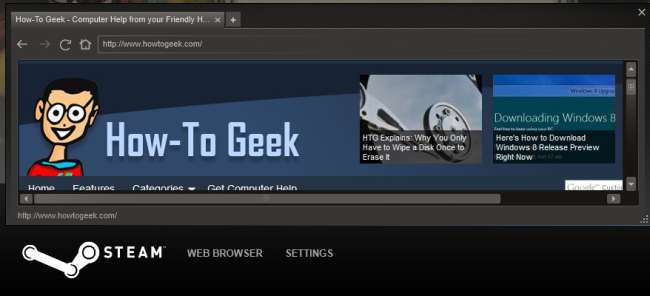
Якщо ви любитель ПК, є велика ймовірність, що ви знайомі з Valve’s Steam і регулярно ним користуєтесь. Steam включає різноманітні цікаві функції, які ви можете не помітити, якщо просто використовуєте його для встановлення та запуску ігор.
Ці поради допоможуть вам скористатися твердотільним накопичувачем для швидшого завантаження гри, переглядати веб-сторінки з гри, віддалено завантажувати ігри, створювати резервні копії своїх ігор та використовувати надійні функції безпеки.
Перемістити папки ігор
Steam зберігає всі встановлені ігри у вашому каталозі Steam. Зазвичай це нормально, але іноді це не оптимально - наприклад, один із ваших жорстких дисків може бути заповненим, або ви можете розмістити гру на меншому твердотільному накопичувачі (SSD), щоб скористатися швидшим часом завантаження. Це можна зробити за допомогою стандартних команд Windows, але Steam Mover автоматизує цей процес. Використовуючи Steam Mover, ви можете легко перемістити встановлену гру в інше місце вашої системи. Steam Mover створює файл точка стику у каталозі Steam, тому Steam здається, що гра все ще знаходиться в папці Steam.
Steam Mover може навіть показати вам команди, які він буде запускати, тому ви можете їх запускати самостійно - якщо ви дійсно хочете. Цей інструмент також повинен працювати з іншими папками у вашій системі - а не лише з іграми Steam.

Використовуйте накладання Steam
Натисніть Shift + Tab під час гри у Steam, щоб відкрити накладання Steam. За допомогою накладеного зображення ви можете поспілкуватися з друзями Steam, легко робити, переглядати та завантажувати знімки екрана - або навіть завантажувати веб-браузер, не виходячи з гри Alt-Tabbing. Це може бути зручним, якщо ви шукаєте покрокове керівництво для гри, у яку граєте, або просто переглядаєте Інтернет під час простою в багатокористувацькій грі.
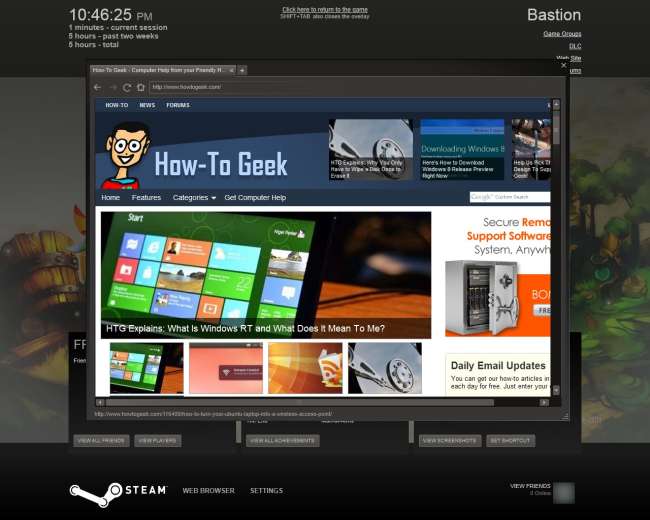
Якщо ви не бачите накладеного зображення, відкрийте вікно налаштувань Steam (натисніть меню Steam і виберіть Налаштування), виберіть вкладку In-Game і встановіть прапорець Enable Steam Community In-Game. Накладання також можна вимкнути для кожної гри - клацніть правою кнопкою миші гру у вашій бібліотеці Steam, виберіть Властивості та перевірте, чи ввімкнено прапорець Enable Steam Community In-Game. Пам’ятайте, що накладення не працює належним чином у деяких старих іграх.
Завантажте ігри віддалено
Якщо Steam залишається запущеним на ігровому ПК вдома, ви можете розпочати завантаження гри з веб-браузера (або програми Steam для Android або iOS), і ігри будуть готові до гри, коли ви прийдете додому. Щоб розпочати віддалене завантаження з веб-браузера, відкрийте Сайт спільноти Steam , увійдіть у свій обліковий запис Steam, перегляньте свій список ігор і натисніть одну з кнопок завантаження.
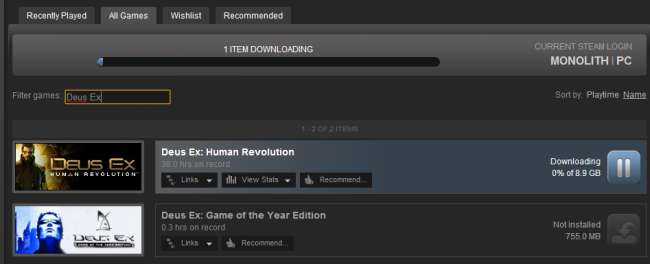
Створюйте резервні копії ігор
Деякі люди пропускають наявність автономних резервних копій своїх ігор, щоб вони могли встановити їх з диска, якщо мережеве з'єднання перестає працювати - це може бути корисно, якщо ви хочете переміщати ігри між комп'ютерами, не перезавантажуючи їх теж. Ви можете легко створити резервну копію однієї або декількох встановлених ігор, натиснувши меню Steam, клацнувши Ігри резервного копіювання та відновлення і вибір Резервне копіювання встановлених ігор . Виберіть ігри, для яких потрібно створити резервну копію, і виберіть місце для файлу резервної копії, наприклад зовнішній жорсткий диск. Ви можете використовувати Відновіть попередню резервну копію можливість відновити ігри в майбутньому.
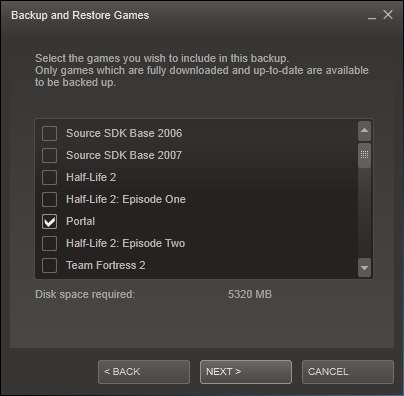
Існує ще один спосіб, як ви можете створити резервну копію своїх ігор або перенести ігри на новий комп’ютер. Просто скопіюйте весь каталог Steam. На відміну від багатьох програм, Steam не буде скаржитися на відсутність налаштувань реєстру, якщо ви переміщуєте його папку між комп’ютерами - ви можете просто скопіювати каталог Steam і запустити Steam.exe без необхідності встановлювати Steam або перезавантажувати свої ігри.
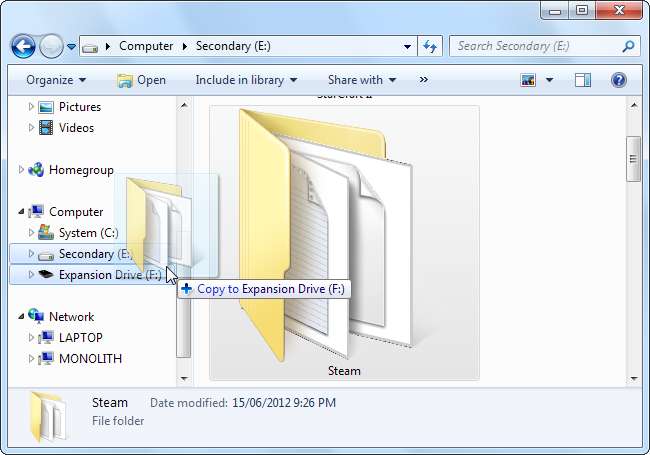
Увімкніть Steam Guard для безпеки
Зараз SteamGuard увімкнено за замовчуванням, але бажано перевірити та перевірити, чи він увімкнений. Коли ви входите в Steam з нового комп’ютера, SteamGuard надішле вам електронний код. Цей код вам знадобиться для входу в Steam. Це запобігає викраденню вашого облікового запису Steam, якщо вони також не мають доступу до вашої адреси електронної пошти.
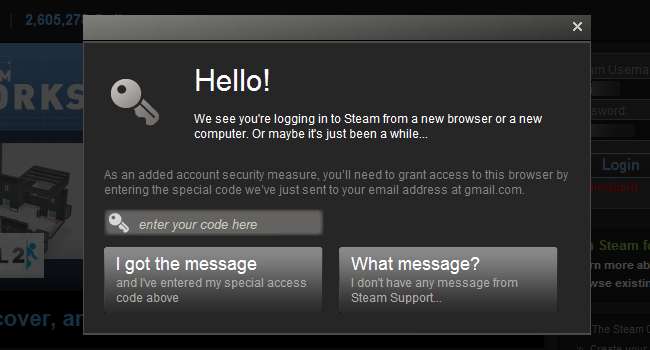
Щоб перевірити, чи це ввімкнено, натисніть меню Steam, виберіть Налаштування та знайдіть поле Статус безпеки на вкладці Обліковий запис.
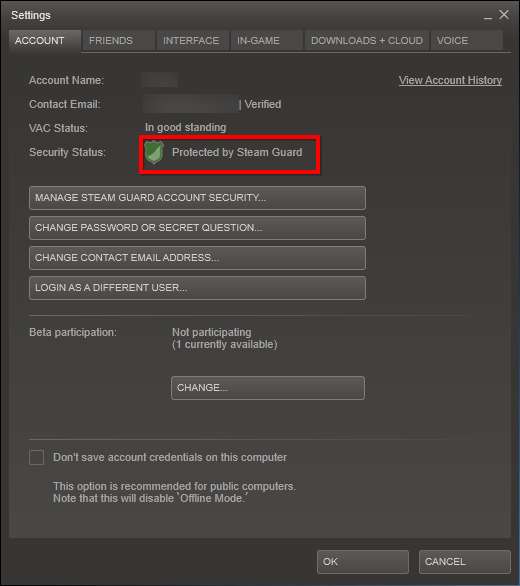
Чи є у вас інші поради чи підказки, якими можна поділитися? Залиште коментар і повідомте нам про них!







